Добавление и изменение изображений
На экране правки элемента можно добавлять или изменять изображения.
 Примечание.
Примечание.
- В следующих описаниях в качестве примера используется редактирование макета фотографии.
Добавление изображений
К элементам можно добавлять изображения. Сведения о добавлении изображений к рамкам макетов изображений на элементах см. в разделе Изменение изображений.
 Примечание.
Примечание.
- На странице можно разместить до 10 изображений. Поэтому при использовании шаблона с 10 или более рамками макетов изображений добавить изображения нельзя.
-
На экране правки элемента щелкните Изображения (Images).
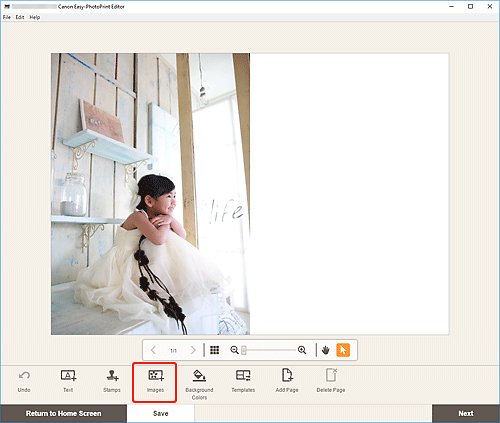
Отображается экран расположения фотографий.
-
Выберите фотографию, которую нужно добавить.
Изображение добавляется в центр элемента.
-
Настройте положение и размер добавленного изображения при необходимости.
Изменение изображений
-
На экране правки элемента щелкните изображение или рамку макета изображения, которые нужно изменить.
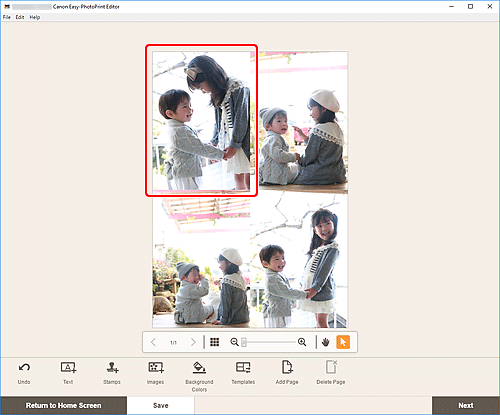
-
Щелкните Выберите изображение (Select Image).
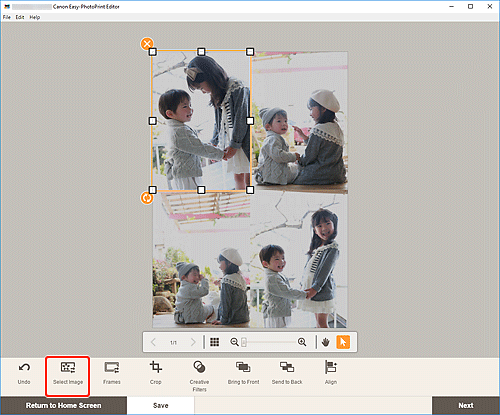
Отображается экран расположения фотографий.
 Примечание.
Примечание.- При двойном щелчке изображения или рамки макета изображения также отображается экран Расположения фото (Photo Locations).
-
Выберите фотографию, которую нужно добавить.
Изображение изменено.
-
Настройте положение и размер добавленного изображения при необходимости.

